No hace falta salir a buscar apps raras ni packs interminables: el teclado de Samsung tiene un pequeño as bajo la manga que se ha convertido en mi recurso favorito para dar vida a las conversaciones. La idea es simple y muy útil: escribes lo que te imaginas y la IA del teclado genera un sticker original a partir de esa descripción. En dos toques, tu mensaje deja de ser uno más.
Por qué merece la pena darle una oportunidad
Gboard o SwiftKey se llevan casi siempre los focos, pero aquí Samsung juega en casa. La integración con Galaxy AI le permite mezclar teclado e imagen sin fricciones, y eso se nota. No necesitas abrir otra aplicación ni guardar imágenes sueltas: todo ocurre en la misma bandeja de emojis y stickers, y lo que sale es tuyo, no un catálogo genérico visto mil veces.
Antes de empezar: dos ajustes rápidos
Primero, ve a Ajustes > Administración general > Teclado > Teclado predeterminado y elige Teclado Samsung.
Segundo, asegúrate de tener conexión a Internet (los modelos recientes tiran de la nube para generar la imagen). Hecho esto, cualquier app de mensajería te vale: WhatsApp, Google Messages, Samsung Messages, Telegram… la que uses a diario
Crea tu primer sticker paso a paso
- Abre la conversación y toca el icono de Galaxy AI.
- Entra en “+” .
- Describe en lenguaje natural lo que quieres ver. No hay que ser poeta: “perrito con gafas de sol”, “taza de café sonriendo”, “gato con guitarra bajo la lluvia” funcionan perfecto.
- Pulsa Generar y espera unos segundos.
- Cuando te guste el resultado, toca Hecho y quedará guardado junto a tus pegatinas.
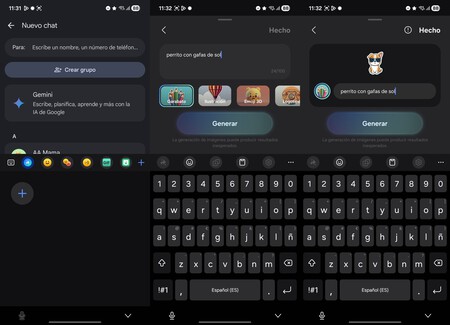
A partir de ahí, ese sticker se comporta como cualquier otro: lo pegas en el chat y listo. Si pruebas varias descripciones, verás que el estilo cambia bastante de uno a otro; ahí está la gracia.
Ideas que me han funcionado
- Respuestas rápidas con guiño: “ok” es un bostezo; “ok con un pulpo haciendo malabares” levanta una sonrisa sin esfuerzo.
- Contexto del día: “paraguas empapado con botas amarillas” cuando diluvia, “tupper heroico en la oficina” para el chat del curro.
- Estilo de grupo: en familia, los personajes recurrentes (ese gato, ese cactus, esa cafetera con cara) acaban creando un lenguaje propio.
Consejos para clavar el resultado
- Sé concreto: una imagen buena nace de un texto claro. Añade color, gesto o escenario (“zorro naranja leyendo en una biblioteca”).
- Prueba variantes: cambia un detalle y regenera; a veces la segunda opción es la que encaja.
- Evita descripciones muy largas: dos o tres ideas clave funcionan mejor que un párrafo entero.
- Guárdalos por temática: si usas mucho un tipo de sticker, agrúpalo y te ahorrarás búsquedas.
Límites y pequeños matices
No es un editor profesional ni un generador infinito. Hay días en los que la IA apuesta por un estilo más “cartoon” y otros por algo más minimalista. Si no te convence, regenera; si sigues sin verlo, cambia la frase. Y recuerda: si vas justo de cobertura, la generación puede tardar un pelín más.
El teclado de Samsung no pretende destronar a nadie con esto, pero sí resuelve muy bien un gesto cotidiano: expresar algo con un toque personal, sin perder tiempo. Lo activas una vez, lo interiorizas en dos días y, cuando te das cuenta, ya es parte de tu forma de escribir. Y eso, en un teclado, es justo lo que importa.
Imágenes | Dall-E con edición
En Territorio S | Si no te gusta el panel de ajustes rápidos separado del de notificaciones en One UI 7 esta es la forma de recuperar el de siempre
En Territorio S | One UI 7 trae la personalización como gran novedad pero todavía puedes dejar tu Galaxy más a tu gusto

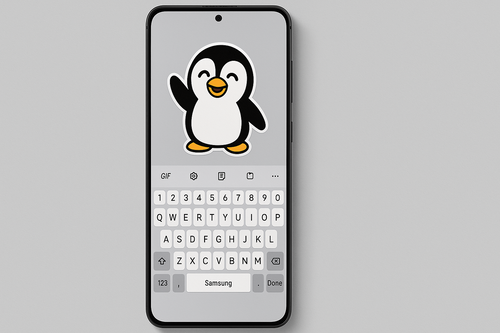


Ver 0 comentarios